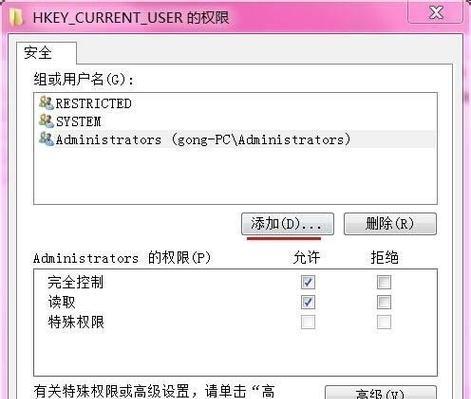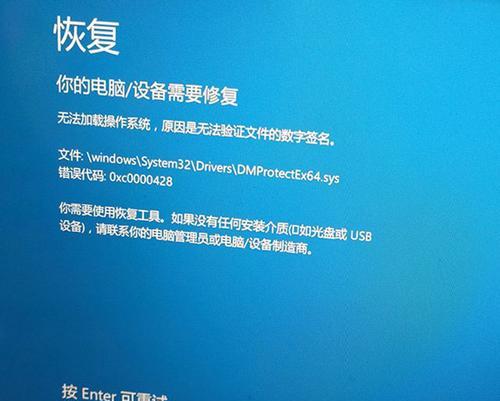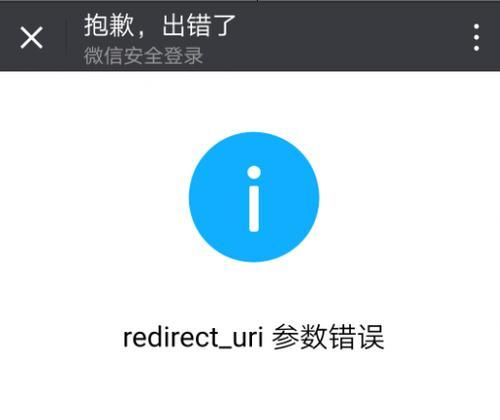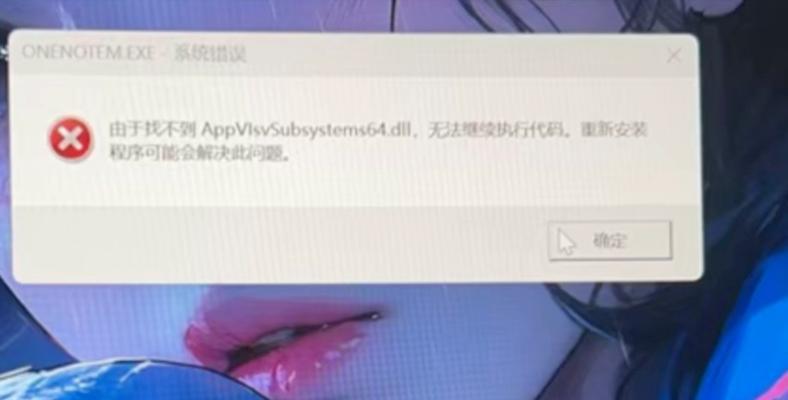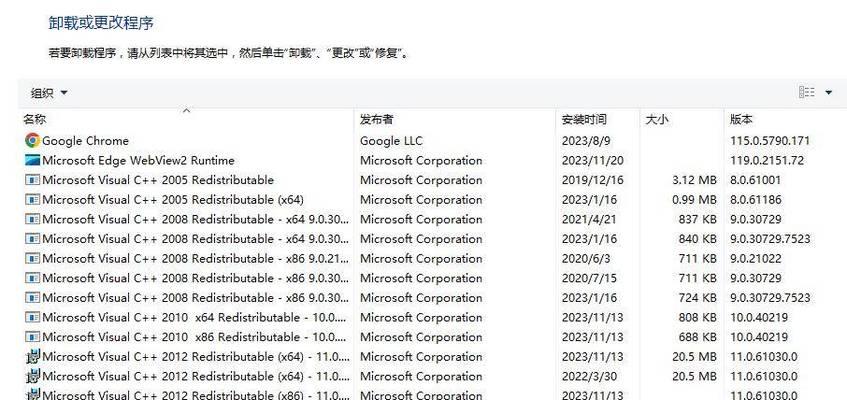在日常使用电脑上网的过程中,我们有时会遇到一些网络连接问题,其中最常见的问题之一就是DNS错误。当电脑无法正确解析域名时,就会出现DNS错误,导致我们无法正常上网。本文将介绍如何解决电脑上网显示DNS错误的方法,帮助读者迅速排除网络故障,恢复正常上网。
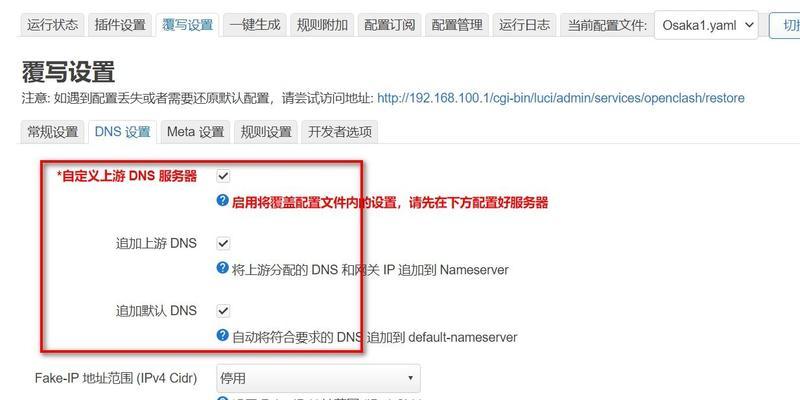
1检查网络连接状态
我们需要确认电脑的网络连接状态是否正常。在任务栏的右下角,点击网络图标,检查是否已连接到网络。如果没有连接或者连接受限,可能是网络设置出现问题,需要重新连接或检查网络配置。
2确认DNS服务器设置
打开控制面板,点击“网络和共享中心”,进入网络连接页面。找到当前使用的网络连接,右键点击“属性”,在弹出的窗口中选择“Internet协议版本4(TCP/IPv4)”,再次点击“属性”。在这个页面中,选择“使用下面的DNS服务器地址”,确认DNS服务器地址是否正确设置。

3清除DNS缓存
有时候,电脑上网显示DNS错误可能是由于DNS缓存问题造成的。我们可以通过清除DNS缓存来解决这个问题。打开命令提示符窗口(按下Win+R,输入cmd,回车),输入“ipconfig/flushdns”命令并回车,等待执行完毕后重启电脑。
4尝试使用其他DNS服务器
如果上述方法无法解决DNS错误,我们可以尝试使用其他的DNS服务器。在网络连接属性中选择“使用下面的DNS服务器地址”,将原本的DNS地址修改为其他可靠的公共DNS服务器地址,例如谷歌(8.8.8.8)或者阿里云(223.5.5.5)等。
5检查防火墙设置
有时候,电脑上网显示DNS错误可能是由于防火墙设置的问题造成的。我们需要检查防火墙设置,确保没有阻止与DNS服务器的通信。打开控制面板,点击“WindowsDefender防火墙”,进入防火墙设置页面,查看是否有任何针对DNS服务器的屏蔽规则。

6暂时禁用安全软件
一些安全软件会对电脑的网络连接进行监控和管理,有时候会干扰到DNS解析。我们可以尝试暂时禁用安全软件,然后重新尝试上网。如果能够正常上网,则说明安全软件可能是导致DNS错误的原因之一。
7重置网络适配器设置
重置网络适配器设置可以清除可能存在的网络配置问题,进而解决DNS错误。打开命令提示符窗口,输入“netshwinsockreset”命令并回车,然后重启电脑。这将重置网络适配器设置,并恢复默认的网络配置。
8更新网络驱动程序
网络驱动程序的过时或不兼容可能导致DNS错误。我们可以打开设备管理器,找到网络适配器,右键点击选择“更新驱动程序”,然后选择自动更新驱动程序。系统会自动检查并安装最新的驱动程序。
9重启路由器和调制解调器
有时候,DNS错误可能是由于路由器或者调制解调器出现问题造成的。我们可以尝试重启这些设备,以恢复正常的网络连接。断电一分钟后再次连接电源,等待设备启动完毕后重新尝试上网。
10检查网络线缆连接
检查电脑与路由器或者调制解调器之间的网络线缆连接是否松动或损坏。如果连接不牢固或者线缆损坏,可能会导致网络连接不稳定,从而出现DNS错误。
11更新操作系统和网络软件
有时候,操作系统或者网络软件的错误可能会导致DNS错误。我们需要保持操作系统和网络软件的最新版本,及时更新以修复已知的问题和漏洞。
12咨询网络服务提供商
如果尝试了以上方法仍然无法解决DNS错误,可能是网络服务提供商出现问题。此时我们可以咨询网络服务提供商的技术支持,说明问题并寻求解决方案。
13排除其他硬件故障
除了上述方法外,我们还可以检查其他硬件设备是否出现故障。例如,更换网线、网卡等设备,观察是否能够解决DNS错误。
14寻求专业帮助
如果以上方法都无法解决DNS错误,可能是存在更复杂的网络故障。此时,我们可以寻求专业的计算机技术人员的帮助,进行进一步的故障排查和修复。
15
通过以上一系列的方法,我们可以解决电脑上网显示DNS错误的问题。首先检查网络连接状态,确认DNS服务器设置是否正确,清除DNS缓存,尝试使用其他DNS服务器,检查防火墙设置和安全软件,重置网络适配器设置,更新网络驱动程序,重启路由器和调制解调器,检查网络线缆连接,更新操作系统和网络软件,咨询网络服务提供商,排除其他硬件故障,最后如仍无法解决则寻求专业帮助。希望本文能够帮助读者快速解决电脑上网显示DNS错误的问题,恢复正常上网体验。